
Innehållsförteckning:
- Författare John Day [email protected].
- Public 2024-01-30 12:45.
- Senast ändrad 2025-01-23 15:11.

Jag har använt en skrivmaskin i lite mer än ett år nu, men jag kan fortfarande komma ihåg svårigheten att behöva byta band för första gången. När jag såg att den här webbplatsen inte hade en genomgång som skulle hjälpa någon att ändra skrivmaskinens band, bestämde jag mig för att jag skulle göra en. Kommentera gärna dina frågor så hjälper jag dig gärna. Skrivmaskinen som används för denna demonstration är en Olympia DeLuxe.
Steg 1: Material
Det finns inte för många material som du behöver för att faktiskt byta band. Faktum är att allt du verkligen behöver är en skrivmaskin och ett nytt band. Jag fick mitt bandbyte på Amazon från den här länken:
www.amazon.com/Universal-Typewriter-Ribbon …
Några saker som kan vara till hjälp men som inte behövs är latexhandskar och en stift. Bandet är trots allt mättat med bläck och kan därför lätt komma på dina händer. Ett par latexhandskar håller händerna rena från bläck. Stiftet kan användas för att peta tillbaka bandet i bandvibratorn.
Steg 2: Öppna luckan




För att kunna komma åt området där skrivmaskinbandet är måste du öppna det gångjärnslocket som skyddar det. Inte alla skrivmaskiner har det här omslaget och därför kan du hoppa över det här steget. Lyft locket genom att ta tag i det från insidan enligt ovan och dra ordentligt uppåt. Se till att vagnens frigöringsspak är ur vägen innan du försöker öppna luckan eftersom det kan skada skrivmaskinen. Om du är osäker på hur du korrigerar detta, kolla den slutliga bilden eftersom den innehåller en kort beskrivning som hjälper dig.
Steg 3: Ta bort bandspolar från skrivmaskinen



Nu när locket är öppet och du kan komma åt bandet helt kan vi börja demontera det. Det första du ska göra är att skjuta klämman som vilar på bandet ur vägen eftersom det förhindrar att spolen lyfts. Därifrån kommer du att dra upp spolen tills den lossnar från drivstiftet som den är fäst till. När du är klar kan du lägga spolen ovanpå skrivfältet som jag gjorde. Upprepa detta steg med den andra spolen.
Steg 4: Förbered band som ska tas bort från bandvibrator

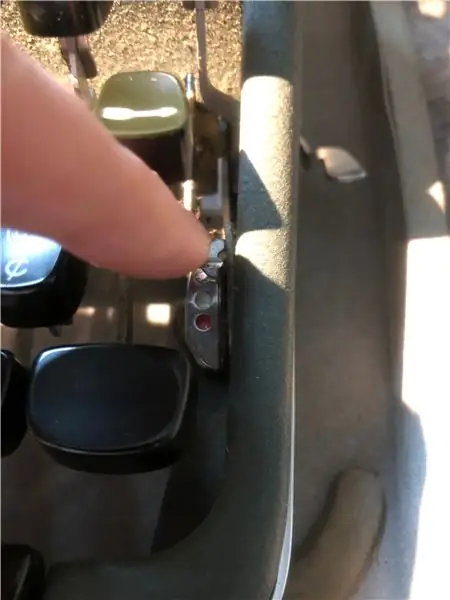
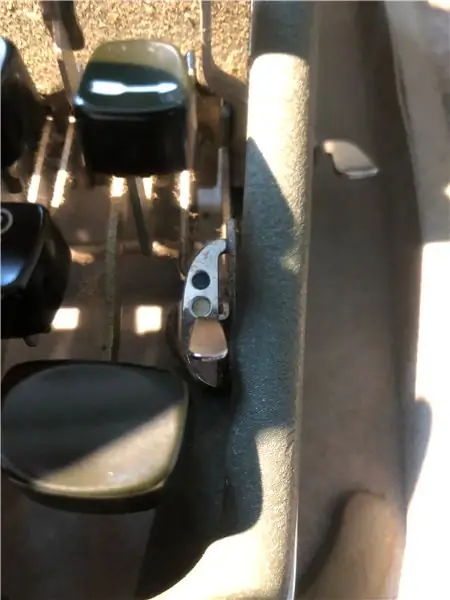
Innan du helt kan ta bort ditt gamla band från skrivmaskinen finns det några ytterligare steg som vi måste göra för att göra processen enklare. Det första vi ska göra är att ändra färgen till röd med färgspaken. Anledningen till att vi gör detta är att bandvibratorn kommer att stiga högre än normalt när den är inställd på rött vilket gör det lättare att ta bort bandet. Nästa steg är att trycka på skiftlåssknappen som höjer hela vagnen och ger dig ännu mer utrymme att arbeta med när du tar bort bandet.
Steg 5: Ta bort bandet


Nu är vi äntligen redo att ta bort bandet. För att göra det måste du dra ut en del av bandet mellan typstyrarmarna. Då kommer du att kunna dra bandet genom luckorna på båda sidor av bandvibratorn. När detta steg har slutförts demonteras bandet helt från skrivmaskinen och kan kasseras. Om du känner att det fortfarande är mycket svårt att få händerna i de områden som behövs för att ta bort menyfliksområdet kan du trycka på en av skrivmaskinens tangenter som får bandvibratorn att hoppa upp. Håll den i denna utsträckta position med en av dina händer så har du ungefär en tum mer utrymme att arbeta med.
Steg 6: Fäst nya bandspolar på drivrutinstift


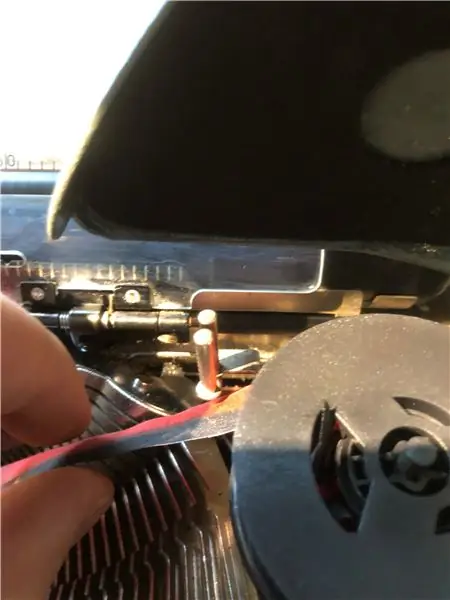
Nu när du äntligen tog bort det gamla skrivmaskinbandet är det dags att vi börjar sätta på det nya. För att göra det, se till att ditt band är orienterat som mitt i den första bilden med den svarta bläckraden ovanför det röda bläcket. Därifrån kommer vi i huvudsak att utföra stegen från steg 3 i omvänd ordning. Lägg en av spolarna ovanpå skrivfältet medan du håller den andra i en av dina händer. Skjut ut klämman som ligger på bandet så att du kan skjuta spolens centrala hål på drivstiftet. Släpp klippet och bekräfta att det faller på bandet utan att träffa spolens plast/metalldelar. Sedan ska vi ta tag i bandet och placera det mellan guiden som visas på bilderna ovan. Upprepa dessa steg med den andra spolen och när du har slutfört detta bör skrivmaskinen se ut som den sista bilden.
Steg 7: Fäst nytt band på Ribbon Vibrator
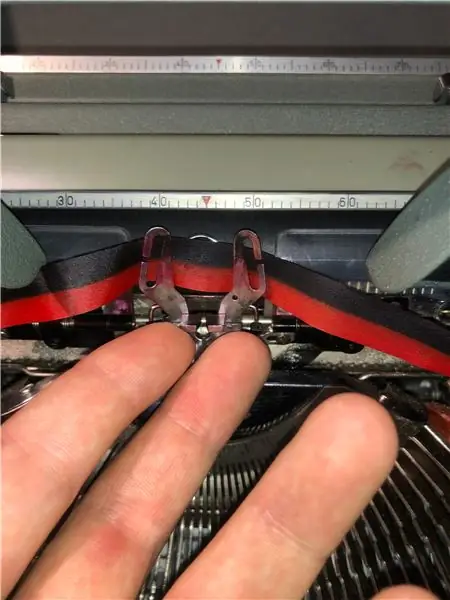
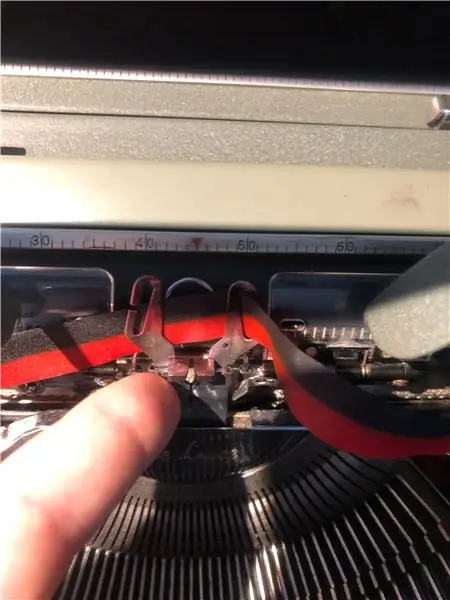

Detta är förmodligen den svåraste delen av hela processen, så bli inte frustrerad om det tar några försök att få den klar. Du kommer att vilja lyfta bandvibratorn till sin högsta position eftersom det första du ska göra är att stoppa bandet bakom det. Om du glömmer att stoppa bandet bakom vibratorn och bara fästa det på framsidan, kommer bandet att fånga på typguiden och samlas ihop medan du skriver. När bandet väl ligger bakom bandvibratorn kommer du att vilja dra det genom vibratorns luckor på samma sätt som hur vi tog bort det. Upprepa på båda sidor av bandvibratorn tills skrivmaskinen ser ut som min i den sista bilden. Nu är också en bra tid att se till att dina spolar matas korrekt. Skriv några bokstäver och observera riktningen som dina bandrullar snurrar. När du har bestämt vilken av dem som är matningsspolen och vilken som är den mottagande spolen kan du linda den mottagande spolen tills bandet lärs ut.
Steg 8: Finisher
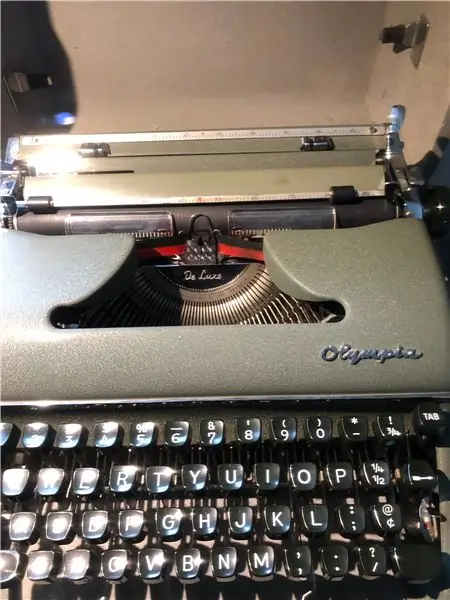


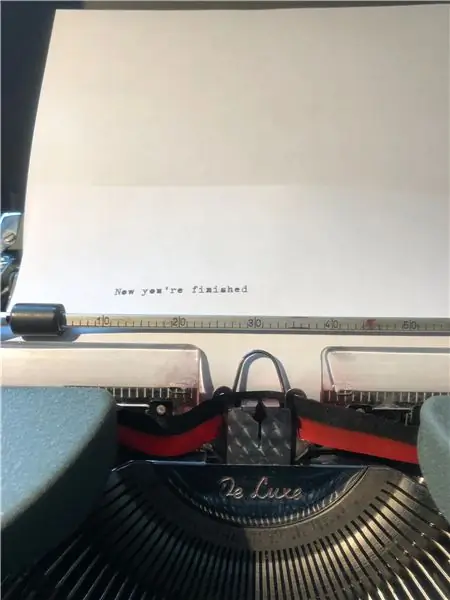
Även om det nya bandet kan vara helt fäst på din skrivmaskin finns det fortfarande några saker som vi måste ta hand om. Det första vi behöver göra är att trycka ner locket så att det skyddar bandet. Se till att den trycks ner helt, annars gnider vagnens frigöringsspak mot den. Se sedan till att du ställer in din färgomkopplare till svart och släpp sedan skiftlåset. För att se till att allt fungerar perfekt kör ett papper genom det och skriv några bokstäver. Oroa dig inte om dina bokstäver ser väldigt tjocka eller smutsiga ut eftersom det beror på det nya bandet och kommer att avta när bandet börjar torka med tiden. Lycka till och jag hoppas att detta hjälper!
Rekommenderad:
Konverteringssats för USB -skrivmaskin: 9 steg (med bilder)

USB Typewriter Conversion Kit: Det är något mycket magiskt med att skriva på de gamla skolans manuella skrivmaskiner. Från det tillfredsställande snäppet av de fjäderbelastade tangenterna, till glansen av de polerade kromaccenterna, till de skarpa märkena på den utskrivna sidan, ger skrivmaskiner en su
Hur man gör säkerhetsbrytare för lås för K40 laserskärare: 4 steg (med bilder)

Hur man gör säkerhetsbrytare för lås för K40 laserskärare: VIKTIG REDIGERA! Anslut inte dina spärrar till maskinens elnät. Anslut istället till PG -stiften på PSU: n. Kommer att göra en fullständig uppdatering inom kort. -Tony 7/30-19Vad är en av de första råden på internet för när din helt nya, (ma
Hur man byter minnesbatteri på en Htx202 eller Htx404 skinkradio: 7 steg (med bilder)

Hur man byter ut minnesbatteriet på en Htx202 eller Htx404 skinkradio: Många amatörradiomottagare och -mottagare som har gjorts under de senaste 35 åren innehåller någon form av minnesbackupbatteri. Syftet med detta batteri är att behålla programmerade frekvenser och inställningar i minnet när strömmen stängs av.
Hur man byter ut din bärbara dators bakgrundsbelysning: 9 steg (med bilder)

Hur man byter bakgrundsbelysning till din bärbara dator: Är din bakgrundsbelysning svag? Börjar det med en röd nyans? Gav bakgrundsbelysningen så småningom bara ELLER hör du ett högt brummande ljud från din skärm? Tja, här är del två av demontering och reparation av den bärbara datorn. Nu flyttar vi iväg
Hur man byter ut Macbook Unibody Glass LCD: 7 steg (med bilder)

Så här byter du ut Macbook Unibody Glass LCD: Det brukade vara att om din skärm sprack på din bärbara dator skulle du bara byta ut LCD -skärmen och vara klar med det. Så är det tyvärr inte längre. Med introduktionen av Unibody Macbook och Macbook pro -modellerna ändrade Apple designen på
